23、返回到軌跡視圖,軌跡視圖區域生成了軌跡曲線如圖25所示。
24、在視圖中選中尾部模型,進入“層次”面板,單擊“軸”按鈕,在“調整軸”卷展欄中單擊“僅影向軸”按鈕,單擊移 動工具將其移 動到尾巴的頂部,如圖26所示。
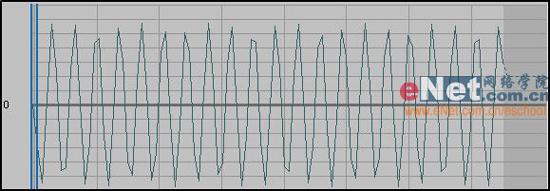
圖25
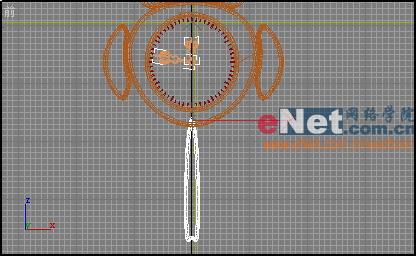
圖26
25、選擇“動畫”“旋轉控制器” Euler XYZ命令,添加一個旋轉控制器。打開軌跡視圖,展開層次樹,選擇“旋轉”“下的“Y軸旋轉”。右擊,在彈出的快捷鍵菜單欄中選擇“指定控制器”命令,這時會彈出“指定浮點控制器”對話框,在對話框中選擇“浮點表達式”選項,單擊“確定”按鈕,在彈出的“表達式”文本框中輸入sin(F*4*pi)*0.1,作為其表達式控制器,如圖27所示。
26、給指針添加一個旋轉的效果。在視圖中選中秒針,選擇“動畫”“旋轉控制器” Euler XYZ命令,打開軌跡視圖,展開層次樹,選擇“旋轉”“下的“Y軸旋轉”。單擊軌跡視圖工具欄中的“繪制曲線”按鈕,在0幀繪制一個關鍵點,縱坐標為-80,。在600幀的位置創建一個關鍵點,縱坐標為80。這時的圖線是彎曲的,單擊工具欄中的“將切線設置為線性”按鈕,使其成為直線,如圖28所示。

圖27
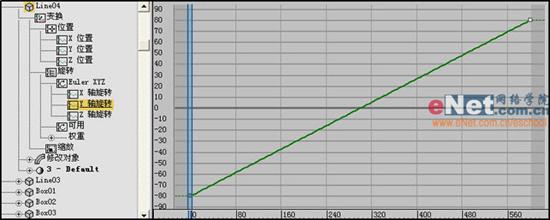
圖28
27、在視圖中選中分針,重復上面的過程,其中的軌跡視圖如圖29所示,單擊“播放動畫”按鈕在視圖區內查看動畫效果。最后渲染輸出,其動畫截圖如圖30所示。你會看到小花貓的眼睛會左右轉動,是不是有很趣呢!

圖29
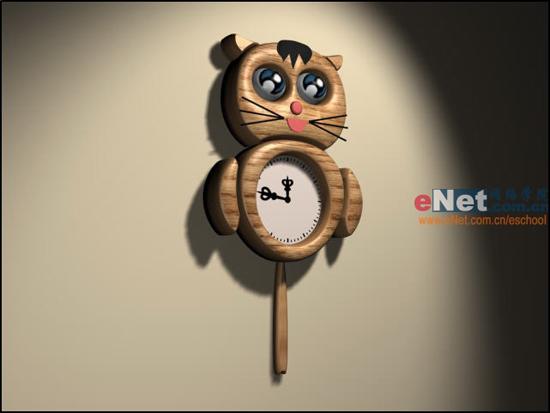
圖30
推薦設計

優秀海報設計精選集(8)海報設計2022-09-23

充滿自然光線!32平米精致裝修設計2022-08-14

親愛的圖書館 | VERSE雜誌版版式設計2022-07-11

生活,就該這麼愛!2022天海報設計2022-06-02
最新文章

3ds Max實例教程:模擬實多媒體教程2010-08-13

3ds MAX建模實例教程:制多媒體教程2010-07-11

3ds Max教程:利用Box制作多媒體教程2010-07-11

3ds Max建模基礎教程:衛多媒體教程2010-07-11








